Penerapan dari Procreate di iPad membuka peluang yang menarik dalam seni digital. Salah satu elemen penting yang dapat membantu Anda adalah level referensi. Mereka tidak hanya mendukung Anda dalam menggambar garis besar, tetapi juga sangat memudahkan dalam mewarnai dan memberi bayangan. Dalam tutorial ini, Anda akan belajar bagaimana menggunakan level referensi secara efisien untuk meningkatkan ilustrasi Anda dan mengoptimalkan proses kreatif Anda.
Temuan utama
- Level referensi memungkinkan mewarnai dan memberi bayangan dengan akurasi, tanpa mempengaruhi garis besar.
- Penting untuk mengaktifkan level referensi dengan benar dan mematikannya setelah digunakan.
- Dengan level referensi, Anda dapat menerapkan berbagai warna secara efisien, tanpa mempengaruhi garis luar.
Panduan langkah demi langkah
Langkah 1: Mengenal Color Drop Tool
Sebelum Anda dapat bekerja dengan level referensi, Anda harus memahami fungsi dasar dari Color Drop Tool. Dengan alat ini, Anda menarik warna yang dipilih ke area tertentu, dan area ini kemudian akan diisi secara otomatis. Metode ini sangat hemat waktu, namun bisa menjadi tantangan untuk mengubah pilihan warna nanti jika Anda menarik langsung ke area Color Drops.
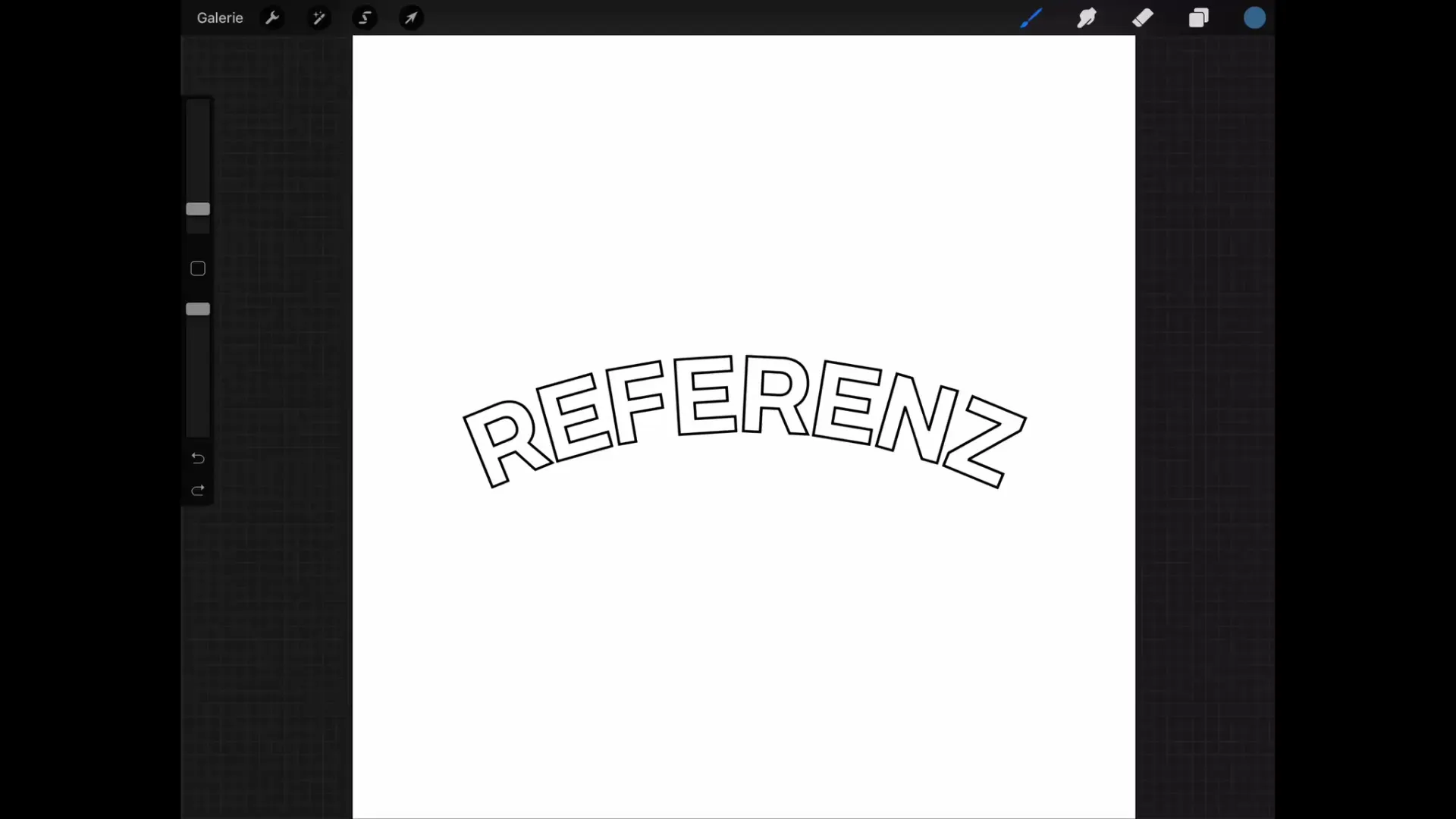
Langkah 2: Pengenalan Level Referensi
Jika Anda ingin menggambar area dengan level referensi, pertama-tama Anda menandai layer yang berisi garis besar atau area untuk diwarnai. Ini dilakukan dengan mengetuk layer tersebut dan memilih menu untuk level referensi, yang mungkin ditampilkan sebagai "Nachschlagewerke" - sebuah terjemahan yang salah yang semoga akan diperbaiki dalam versi mendatang. Pastikan untuk mengaktifkan level referensi dengan benar untuk mendapatkan hasil yang optimal.
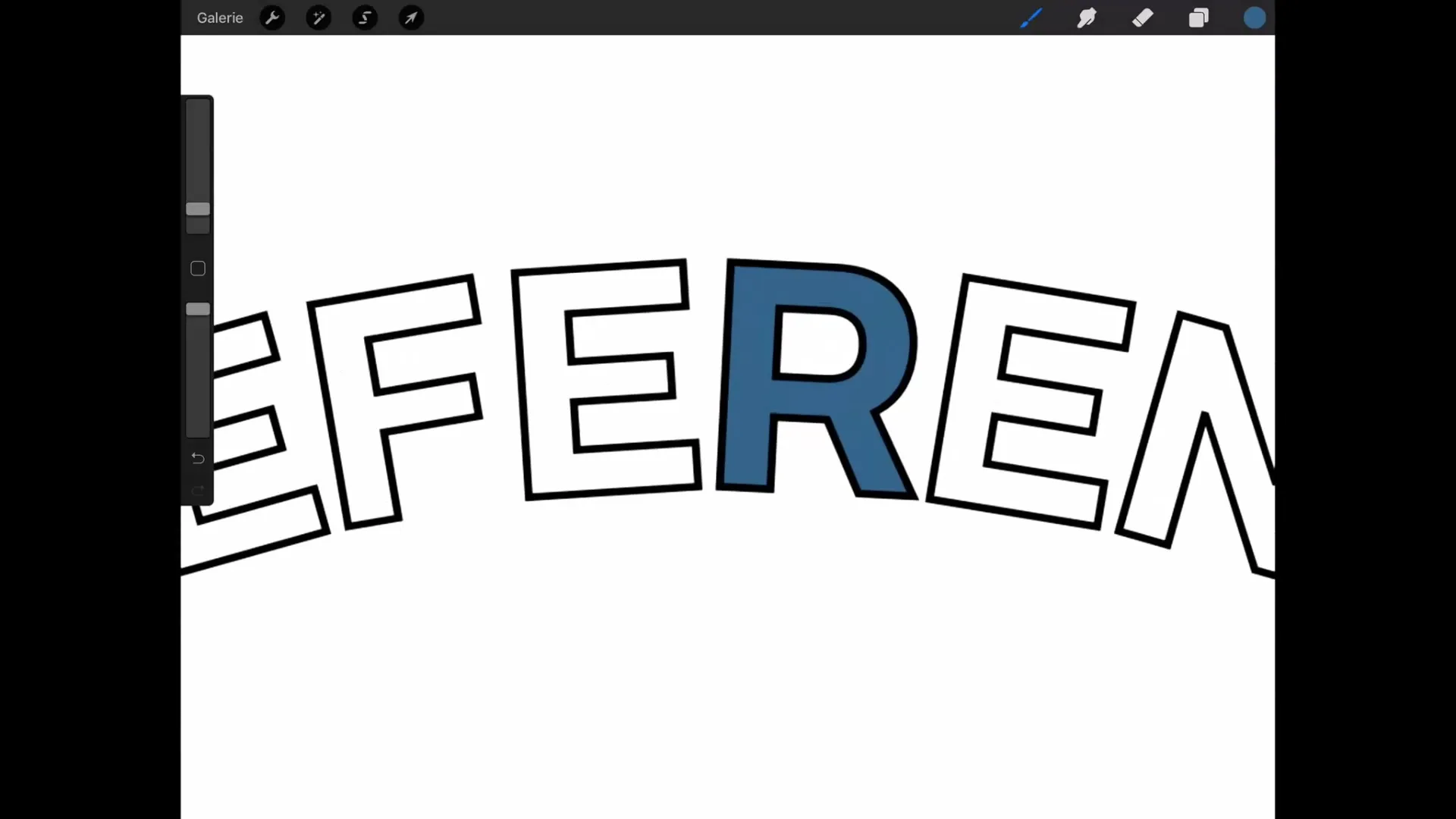
Langkah 3: Bekerja dengan Layer
Setelah Anda mendefinisikan level referensi, Anda dapat membuat layer baru untuk mewarnai. Di layer baru ini, Anda sekarang menarik warna, sementara Procreate mempertimbangkan garis besar dari level referensi. Dengan cara ini, hanya area di dalam garis besar yang diwarnai, memberi Anda kontrol yang jauh lebih tepat.
Langkah 4: Memberi Bayangan dan Perubahan Warna
Untuk mengoptimalkan bayangan, Anda bisa mengaktifkan Alpha Lock. Ini memungkinkan Anda untuk memberi bayangan pada area yang telah diwarnai, tanpa mempengaruhi garis besar di layer lain. Harap diperhatikan bahwa Anda harus membiarkan level referensi aktif untuk memanfaatkan fitur ini secara optimal.
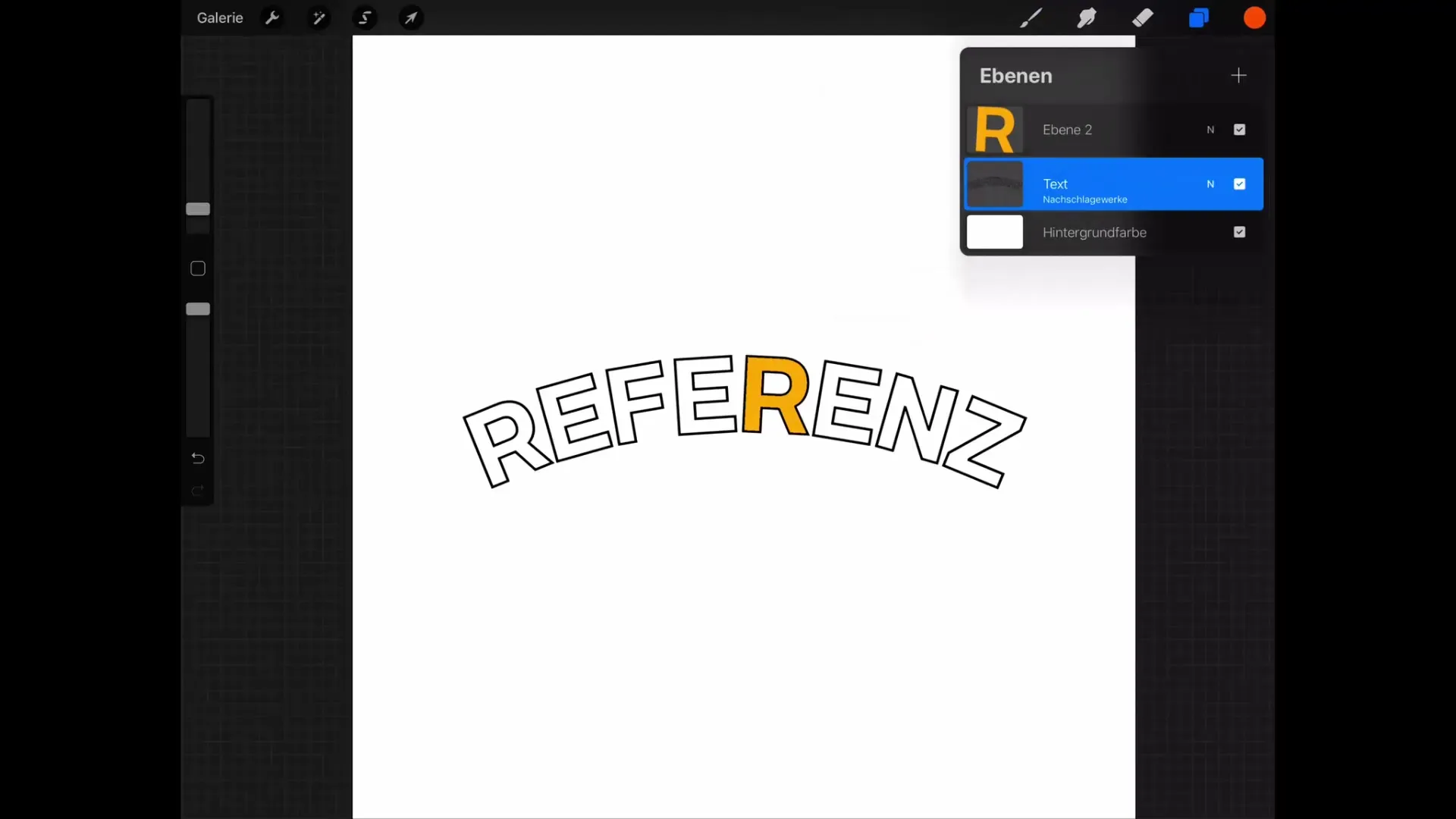
Langkah 5: Menyelesaikan dan Memeriksa Level Referensi
Setelah Anda mengedit ilustrasi Anda dengan berbagai warna dan bayangan, penting untuk tidak melupakan level referensi dan mematikannya setelah bekerja. Jika tidak, bisa menyebabkan kebingungan ketika Anda menggunakan Color Drop Tool di masa depan dan bertanya-tanya mengapa area tertentu tidak terisi. Periksa menu layer secara teratur untuk memastikan semua level referensi yang aktif tetap dalam pengawasan.
Ringkasan – Tutorial Procreate: Penggunaan level referensi untuk menggambar digital yang efektif
Level referensi adalah alat yang berharga di Procreate, yang dapat membantu Anda membuat ilustrasi digital Anda lebih presisi dan menarik. Dengan menempatkan level referensi dengan benar dan secara teratur memeriksa area kerja Anda, Anda dapat sangat memudahkan proses kreatif.
Pertanyaan yang Sering Diajukan
Bagaimana cara mengaktifkan level referensi di Procreate?Ketuk pada layer dengan garis besar dan pilih menu yang sesuai, yang mungkin ditampilkan sebagai "Nachschlagewerke".
Bisakah saya mematikan level referensi?Ya, Anda dapat menonaktifkan level referensi kapan saja di menu layer, agar area lain dapat diisi normal.
Kenapa Color Drop Tool kadang tidak berfungsi?Itu bisa disebabkan oleh layer lain yang masih didefinisikan sebagai level referensi. Periksa menu layer dan matikan level referensi jika perlu.
Bagaimana Alpha Lock mempengaruhi bayangan?Dengan Alpha Lock, Anda dapat memberi bayangan tanpa mempengaruhi garis besar di level referensi, yang memungkinkan hasil yang presisi.


